التفوق في الميدان لا يتحقق فقط عبر ردود الفعل السريعة ودقة التصويب الحادة. فستحتاج أيضًا إلى الحفاظ على أذنيك مفتوحتين. وهكذا، يمكن لإتقان استخدام أزرار التحكم الصوتي أن يغيّر مجريات اللعب، سواء كان ذلك عبر التنسيق مع الفريق لشنّ هجوم مضبوط التوقيت، أو عبر كتم المحادثة الصوتية للتركيز على أداء مهمتك.
انتقل إلى الإعدادات > الأصوات > المحادثة الصوتية. ستتمكن هنا من ضبط ميكروفونك، وتفعيل/تعطيل محادثة الفرقة الصوتية داخل وخارج إطار اللعب، إضافة إلى تعديل تعيينات مفاتيح المحادثة الصوتية للتمتع بمستوى تحكم أعلى حتى.
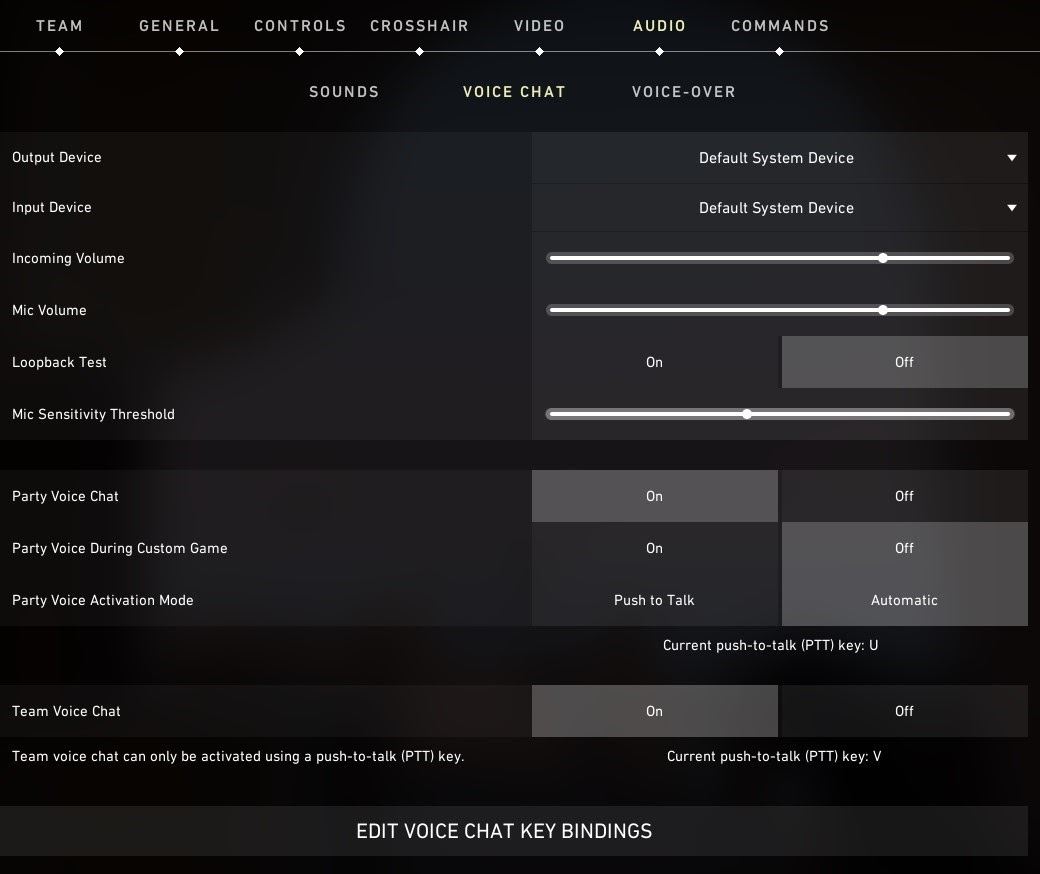
أتواجهك مشاكل بخصوص المحادثة الصوتية؟ يرجى متابعة القراءة.
عمليات التحقق الأساسية في إعدادات برنامج عميل VALORANT
قبل ضبط العتاد لديك، يرجى التأكد أولًا من تهيئة إعدادات المحادثة الصوتية في برنامج العميل بصورة صحيحة:
- انقر على زر الترس في أعلى برنامج العميل، وانقر على إعدادات > أصوات > المحادثة الصوتية.
- قم بتفعيل اختبار الاسترجاع (Loopback Test) لاختبار ميكروفونك.
- إذا كان بإمكانك سماع صوتك في هذا الاختبار، فمجموعة الإعدادات هذه مضبوطة بصورة صحيحة.
- وإذا لم يكن بإمكانك سماع صوتك، فعليك تحديث الإعدادات التالية وإعادة إجراء اختبار الاسترجاع مجددًا:
- جهاز الإخراج
- اختر السماعات/جهاز الصوت المفضل لديك
- جهاز الإدخال
- اختر الميكروفون المفضل لديك
أما زلت غير قادر على سماع صوتك؟ راجع القسم القادم، استكشاف وحل مشاكل الأجهزة والملحقات. بعد إجراء اختبار الاسترجاع بنجاح، تحقق من إعدادات محادثة الفرقة الصوتية ومحادثة الفريق الصوتية!
- احرص على تفعيل أحد الخيارين التاليين على الأقل:
- محادثة الفرقة الصوتية
- يمكنك إجراء المحادثة الصوتية مع فرقتك (أي اللاعبين الذين بدأت الوصل التوافقي بصحبتهم).
- يمكنك استخدام نمط الضغط للتحدث (PTT) أو اختيار تفعيل الصوت التلقائي. يتطلب إعداد الضغط للتحدث (PTT) منك الضغط على أحد الأزرار لفتح قناة المحادثة الصوتية وإسماع صوتك للبقية؛ ويعدّ مفتاح U المفتاح المعيّن لذلك افتراضيًا.
- محادثة الفريق الصوتية
- يمكنك إجراء المحادثة الصوتية مع كامل فريقك. يكون هذا الإعداد مفعلًا بصورة افتراضية، لكن محادثة الفريق الصوتية تتم عبر طريقة الضغط للتحدث (PTT) فقط؛ ويعدّ مفتاح V المفتاح المعيّن لذلك افتراضيًا.
طريقة PTT هي الافتراضية
لعلمك فقط، عند تثبيت لعبة VALORANT، تكون كلا محادثة الفرقة الصوتية ومحادثة الفريق الصوتية مفعّلتين افتراضيًا، لكنهما تعملان وفق طريقة الضغط للتحدث (PTT) بصورة افتراضية. لذا إذا كانت هذه محاولتك الأولى لاستخدام المحادثة الصوتية، يرجى تجريب الضغط باستمرار على مفتاح U (للتحدث مع فرقتك) أو مفتاح V (للتحدث مع كامل فريقك) وإلقاء التحية.
- إذا بقيت طريقة الضغط للتحدث لا تعمل في اللعبة، فيرجى الخروج من كل البرامج الأخرى التي قد تكون في طور استخدام ميكروفونك، ثم إعادة تشغيل VALORANT.
تضارب تعيينات مفاتيح PTT
إذا كان لديك تطبيق صوت/تواصل صوتي آخر مفتوح، تحقق من عدم استخدامه لذات المفتاح المستخدم في VALORANT لطريقة الضغط للتحدث (PTT). جرّب تغيير مفتاح PTT في إعدادات VALORANT أو ضمن تطبيقات الأخرى المفتوحة، وذلك لتجنب استخدام ذات مفتاح PTT في عدة تطبيقات.
استكشاف وحل مشاكل الأجهزة والملحقات
.إذا لم تتمكن من سماع صوتك عبر جهاز الصوت/سماعات الرأس في اختبار الاسترجاع، يرجى تجريب هذه النصائح:
تحقق من أجهزتك وملحقاتها:
- احرص على عدم كتم سماعات الرأس والميكروفون لديك.
- تأكد من رفع حجم الصوت بما يكفي لسماعه. تحقق من كلا الأمرين التاليين:
- التحكم بحجم الصوت المادي في سماعات رأسك
- إعدادات حجم الصوت في الحاسب
- اختبر تطبيقًا آخر (كمثال: تطبيق مكالمات صوتية، أو تشغيل مقطع فيديو لاختبار جهاز إخراج الصوت) للتأكد من وصل ميكروفونك وسماعات رأسك بالشكل الصحيح.
اضبط إعدادات الصوت لديك:
- انقر بزر الفأرة الأيمن على أيقونة مكبر الصوت في شريط مهام ويندوز لديك، ثم انقر على أصوات (Sounds).
- انتقل إلى نافذة تسجيل (Recording) وتحقق من تعيين ميكروفونك الأساسي على الجهاز الافتراضي (Default Device). تحقق من أن شريط مؤشر التقاط الصوت على اليمين يتحرك أثناء تحدثك.
- اختر ذلك الميكروفون الأساسي وانقر على خصائص (Properties). في نافذة خيارات متقدمة (Advanced)، وفي حيّز النمط الحصري (Exclusive Mode)، أزل/قم بتعطيل حقل السماح للتطبيقات بالسيطرة الحصرية على هذا الجهاز (Allow applications to take exclusive control of this device).
- اضبط سرعة المعاينة على 16 بت، 44100Hz. انقر على موافق (OK).
- انتقل إلى نافذة إعادة التشغيل (Playback) وتحقق من تعيين جهاز الصوت أو سماعات الرأس المفضلة لديك على الجهاز الافتراضي. (للتحقق من ذلك، يمكنك تشغيل بعض المقاطع الصوتية والتحقق من شريط المؤشر الصوتي.) انقر على موافق (OK).
من شريط مهام ويندوز لديك، ابحث عن إعدادات خصوصية الميكروفون (Microphone privacy settings) وقم بتفعيل السماح للتطبيقات بالوصول إلى ميكروفونك (Allow apps to access your microphone).
إعادة توجيه المنافذ \ فتح منافذ الراوتر
إذا نجح اختبار الاسترجاع لديك، ستكون بذلك قد تأكدت من عدم تعارض عمل مفاتيح PTT لديك مع مفاتيح ذات الطريقة لتطبيق صوت/محادثة صوتية آخر، وإذا بقيت المحادثة الصوتية لا تعمل في اللعبة، يمكنك محاولة فتح المنافذ في الراوتر لديك.
للاطلاع على دليل تنفيذ ذلك، يرجى مراجعة إعادة توجيه المنافذ ثم استخدام قائمة المنافذ في VALORANT: كيفية إعداد إعادة توجيه المنفذ للفتح أمام عنوان IP بوابة حاسبك الافتراضية.
